我们在运用word制作文档时,为了美化页面,希望在页面外加一个边框,或图案。那么word如何实现的呢?以下是小编给大家整理的在Word中为整个文档插入边框的方法,希望能帮到你!在Word中为整个文档插入边框的具体方法步骤1、打开要添加页面边框的文档;2、点击菜单中的“格式”,执......
如何给word 2013文档图片设置样式效果
word教程
2021-09-29 10:31:38
Word 2013提供的“图片效果”功能,可以为所选图片应用阴影、发光、映像或三维旋转等效果,使画面效果更加丰富。下面介绍给word 2013文档图片设置样式效果的具体操作。
1、选择图片。选中图片后,切换至“图片工具-格式”选项卡,单击“图片样式”选项组中的“图片效果”下三角按钮,如图1所示。

图1
2、设置图片的映像效果。在打开的列表中选择“映像”选项,然后在子列表中选择所需的映像效果,如图2所示。
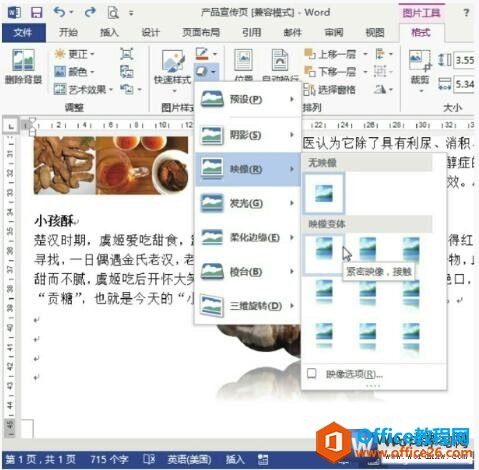
图2
3、查看效果。对文本版式进行相应的整理,效果如图3所示。
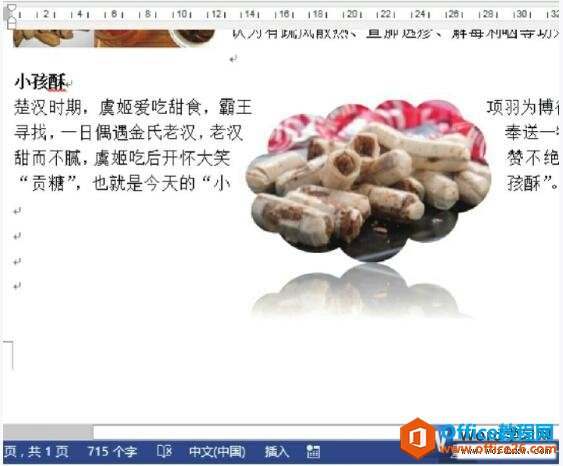
图3
其实在Word 2013的快速样式库中,可以一次性地设置图片的多种属性,而不用单独更改图片的形状、边框或效果等属性。
4、选择预设样式。选中图片后,切换至“图片工具-格式”选项卡,单击“图片样式”选项组中的“快速样式”下三角按钮,在下拉列表库中选择所需的图片样式效果,如图4所示。
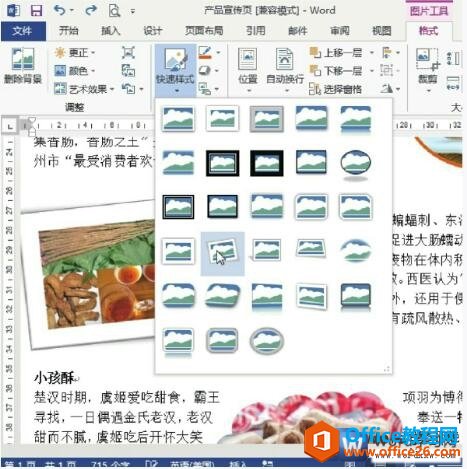
图4
5、查看效果。这时可看到文档中的图片应用所选样式后的效果,如图5所示。

图5
6、查看效果。选择“文件>打印”选项,在打印面板中查看创建的产品宣传页文档效果,如图6所示。
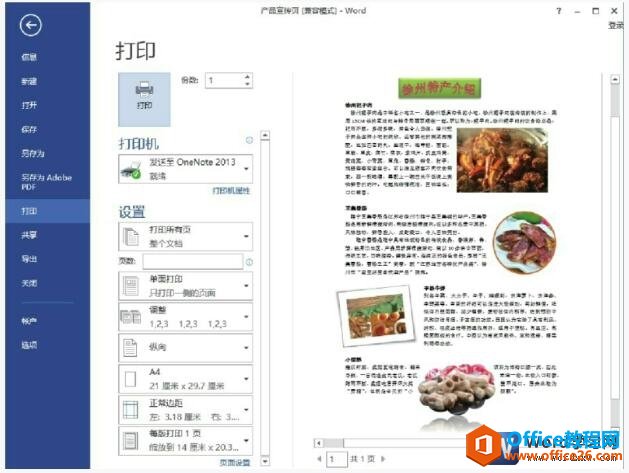
图6
我们在word 2013文档中插入图片后,可以利用Word的“更正”功能控制图片的颜色、亮度和对比度。具体操作方法:选中图片,切换至“图片工具-格式”选项卡,单击“调整”选项组中的“更正”下三角按钮,在下拉列表中选择相应的选项,对图片进行相应的更正设置。
标签: word图片设置样式效果
相关文章
